您好,登錄后才能下訂單哦!
您好,登錄后才能下訂單哦!
W2016包含了很多Powershell工具,幫助用戶診斷、查看和收集存儲相關的日志。在接下來的實驗里,我們一起看看和排錯相關的命令。
用Get-StorageSubSystem命令查看測試環境里的S2D子系統的名稱,比如下面這個是筆者測試用的S2D,因為名字較長,所以后續步驟命令中均以通配符“*”取代除“cluster”之外的部分:

2. Enable-StorageDiagnosticLog 命令能夠配置收集不同級別的日志信息(包含Critical、Error、Informational、Verbose和Warning),這里我們啟用收集詳細日志:
Enable-StorageDiagnosticLog -StorageSubSystemFriendlyName *cluster* -Level Verbose

3.然后我們用以下命令收集相關日志,并將收集的日志放到C:\tmp目錄下:
Get-StorageDiagnosticInfo -StorageSubSystemFriendlyName *cluster* -DestinationPath c:\tmp -Verbose
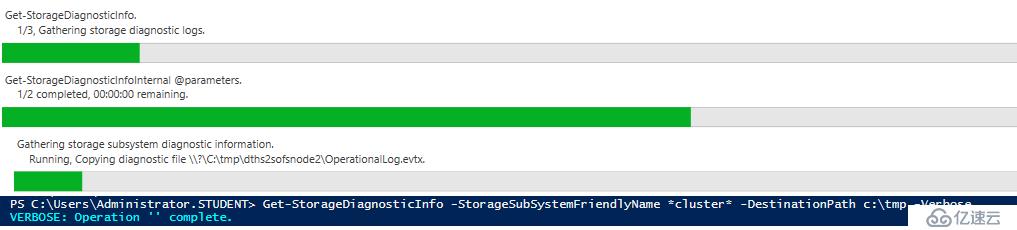
完成后我們可以在對應目錄下找到各個節點的日志,如下圖示,用event viewer可打開對應的.etl和evtx文件:
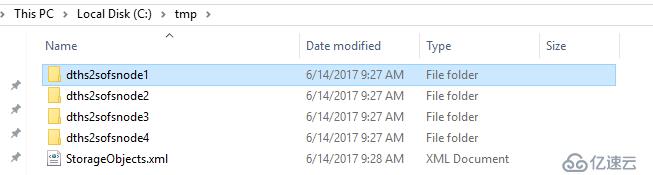
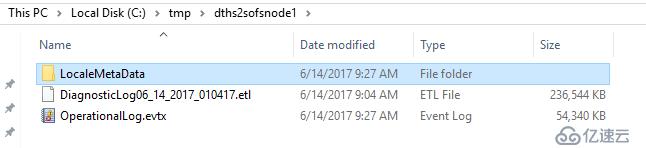
4.我們還可以用Get-StorageHealthAction命令查看后臺正在運行的任務,用Get-StorageHealthReport命令查看實時的存儲池讀寫延遲、CPU或者內存的占用、讀寫帶寬占用等等性能相關的數據,這對于診斷性能問題尤其重要。命令及輸出結果如下:
Get-StorageSubSystem -FriendlyName *cluster* |Get-StorageHealthAction

下圖是往存儲池某個卷寫入大量數據時抓出的性能報告:
Get-StorageSubSystem -FriendlyName *cluster* |Get-StorageHealthReport -Verbose
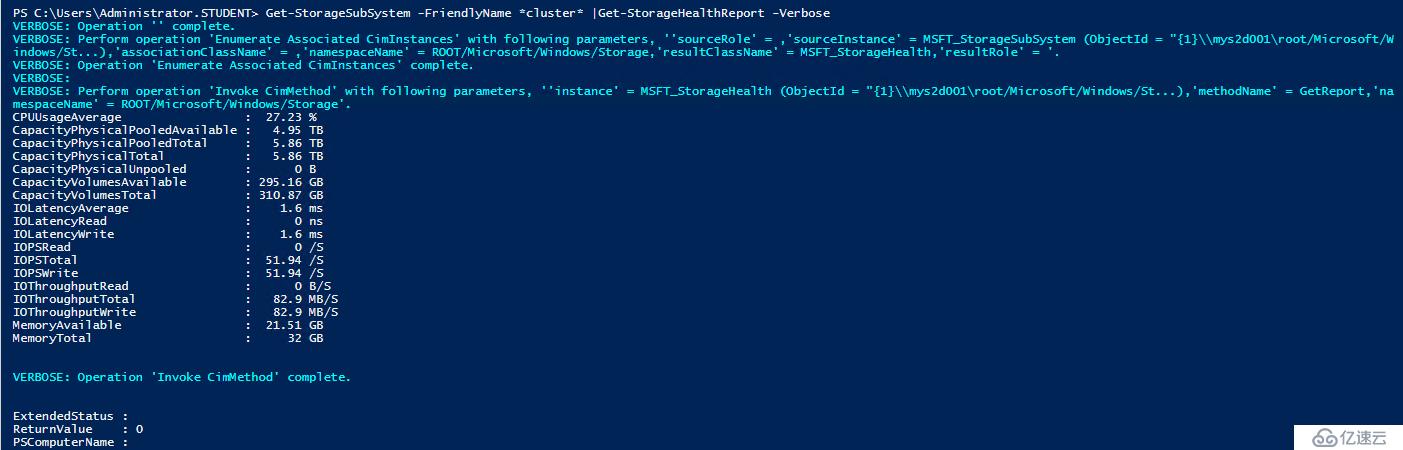
5.Get-StorageReliabilityCounter同樣是一個很有用的工具,比如用下面類似的命令組合能夠抓出存儲池里每塊SSD磁盤的最大讀寫延遲、讀寫錯誤次數、溫度、寫入次數消耗情況等等重要信息(筆者懷疑是因為使用虛擬磁盤的原因,導致本例中某些數據無法正常抓出)。
Get-PhysicalDisk |? mediatype -eq ssd |Get-StorageReliabilityCounter -Verbose |select *
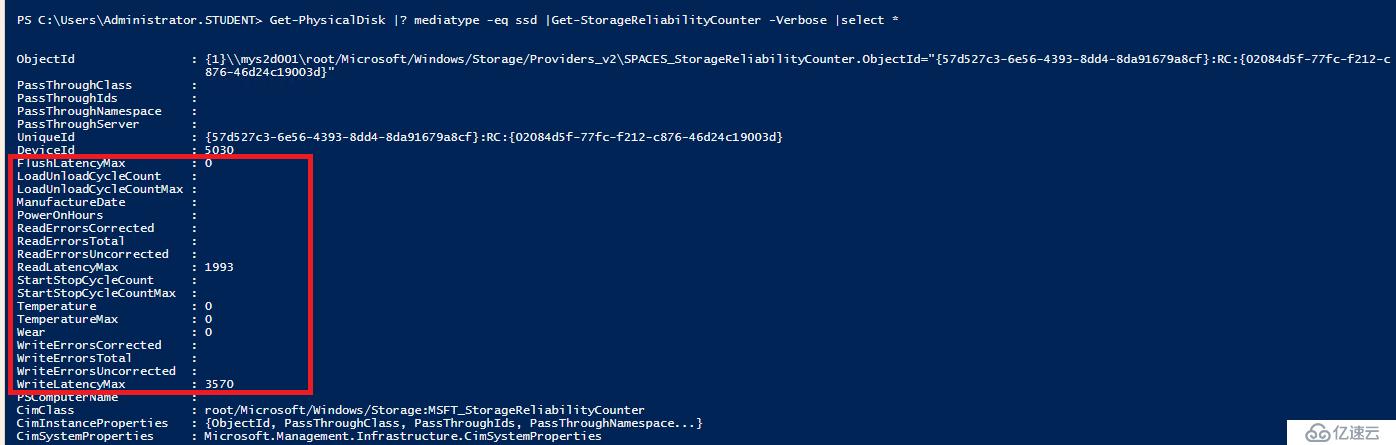
6. 借助于Windows自帶的Performance Monitor,我們還能更進一步監控某一個VD的各項性能指標,如下圖示:
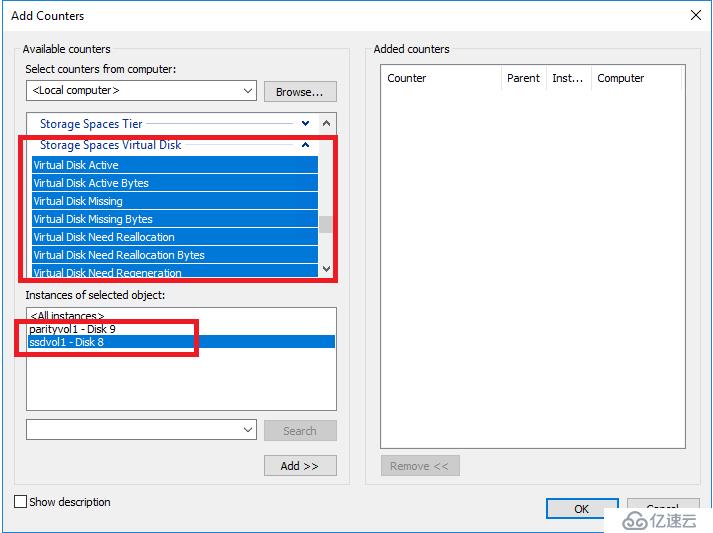
7.類似其他主流的SDS產品,當前S2D也有很強健的數據保護能力,筆者曾在測試環境里模擬過單塊磁盤掉線、多塊磁盤掉線,甚至一個以上的節點意外宕機等各類情況。總的說來,存儲池中的VD是否在故障時還能繼續訪問取決于創建時定義的容錯布局方式,以及故障域的定義。另外需要注意的是,不論使用哪一種容錯布局,仍然不能取代備份。針對業務數據的常規備份仍然至關重要。當出現多塊磁盤掉線,或者多個節點故障,導致數據不能正常訪問時,第一時間抓取詳細日志,聯系廠商售后才是最重要的。
免責聲明:本站發布的內容(圖片、視頻和文字)以原創、轉載和分享為主,文章觀點不代表本網站立場,如果涉及侵權請聯系站長郵箱:is@yisu.com進行舉報,并提供相關證據,一經查實,將立刻刪除涉嫌侵權內容。